win7休眠设置
- 分类:教程 回答于: 2015年10月09日 00:00:00
据了解较多用户重装win7系统后一直找不到“休眠”按钮。搜索了一番windows自带的帮助,大多都是一些废话,经过我不懈的努力,终于找到实用性的。趁此记录下,分享给大家。
消失的“休眠”
如下图,在“开始”菜单的“关机”子菜单里找不到休眠。
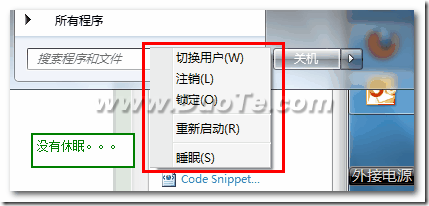
把“休眠”找回来
我记得XP时代的时候好像是在“电源管理”那里。不过没有发现相关的设置项。
查找了下资料,很快就找到了解决办法:
在运行中输入:
powercfg -h on
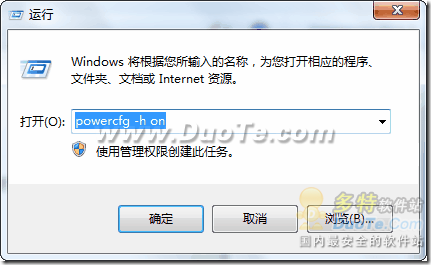
或者在命令行下输入:
powercfg.exe /hibernate on
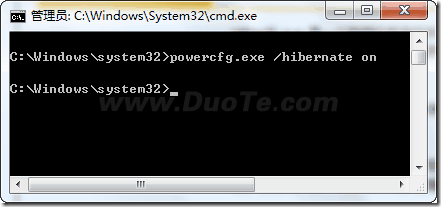
注意:执行这个命令需要管理员权限。
“休眠”回来了
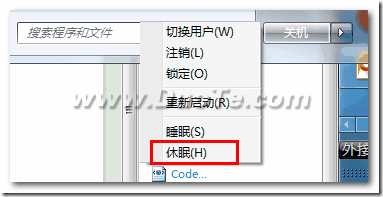
还是没有回来?看看“混合睡眠”是不是被打开了
如果执行上面的命令后还没有,这时候打开
控制面板→硬件和声音→电源选项,再单击“改变计划设置”

打开“更改高级电源设置”
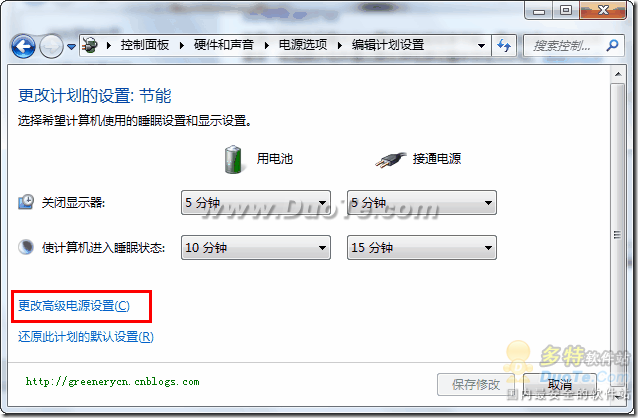
检查“混合睡眠”是不是被打开了。如果打开,就关闭
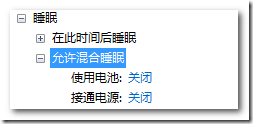
我这里是“打开”的。

设置为“关闭”后,再点“确定”按钮。
再去看看吧,这下“休眠”按钮应该出来了。
让“休眠”按钮消失
从那个命令上也能猜得到,就是把on改成off:
powercfg.exe /hibernate on
睡眠,休眠,混合睡眠的概念
睡眠(Sleep):切断除内存的其它设备的供电,数据都还在内存中。需要少量电池来维持内存供电,一旦断电,则内存中的数据丢失,下次开机就是重新启动。
休眠(hibernate):把内存数据写入到硬盘中,然后切断所有设备的供电。不再需要电源。
混合休眠(Hybird Sleep):把内存数据写到硬盘中,然后切断除内存外的所有设备的供电。避免了一旦断电则内存中的数据丢失的情况,下次开机则是从休眠中恢复过来。
想了解更多教程?敬请关注“小白一键重装系统”官网。
 有用
26
有用
26


 小白系统
小白系统


 1000
1000 1000
1000 1000
1000 1000
1000 1000
1000 1000
1000 1000
1000 1000
1000 1000
1000 1000
1000猜您喜欢
- 详解笔记本电脑windows键是哪个..2021/11/09
- 电脑恢复手机数据软件哪些比较好用..2023/04/27
- ghost制作工具使用教程2017/03/04
- 电脑内存怎么看频率2022/08/12
- 新萝卜家园win7 64位纯净版系统下载..2017/05/10
- 电脑噪音大如何解决2016/08/11
相关推荐
- 使用小白一键重装系统好吗..2023/02/09
- 戴尔Precision 3431电脑重装系统的方..2023/04/08
- 戴尔笔记本重装系统按f几进入..2022/11/24
- Win7开启语音识别功能2015/07/07
- 盖大师U盘启动大师安装win7系统教程..2016/08/08
- 重装系统ghost怎么操作2023/01/02

















